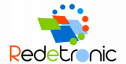En este manual, encontrará la información necesaria para gestionar todo lo relacionado con las solicitudes de verificación de identidad (KYC) de su plataforma ICO Token, como por ejemplo, la forma de aprobar o rechazar solicitudes, ver detalles y configurar el formulario y datos solicitados a sus usuarios para completar la verificación de identidad KYC.
Tutorial en vídeo: Gestión de Lista KYC #
Acceder a la lista de verificación de identidad KYC #
Para acceder al módulo KYC haga clic en el ítem del menú principal “Lista KYC”, también puede acceder a la lista de solicitudes KYC desde su Dashboard Principal en el cuadro de “Usuarios Totales” haciendo clic en en la pestaña “KYC” y luego en “Ver”.
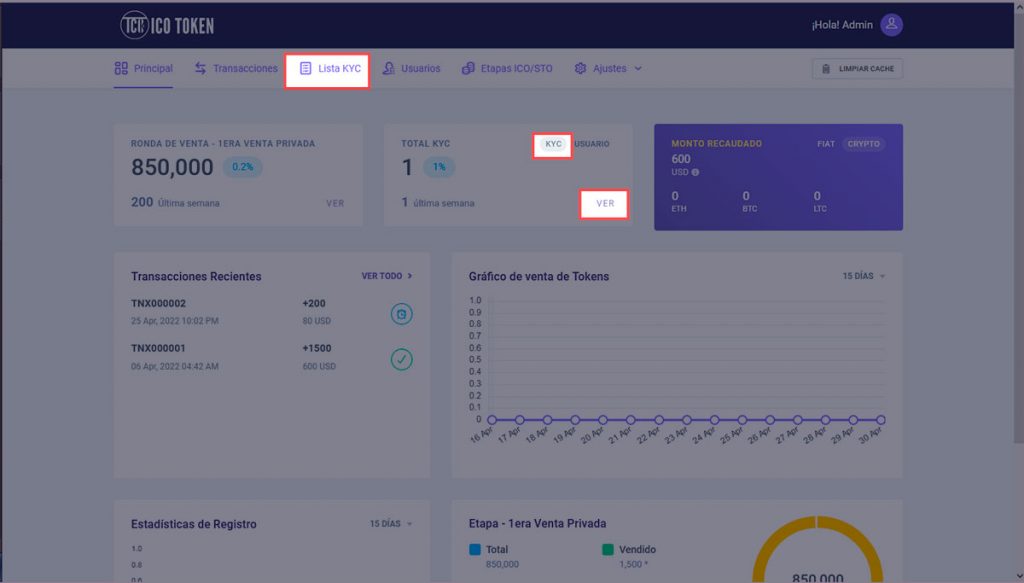
Filtros KYC #
La lista KYC al igual que otras funciones de gestión de datos del sistema, cuenta con opciones que permiten filtrar y mostrar cómodamente la información. Para visualizar las solicitudes KYC por estado (Pendiente, Incompleto, Aprobado, Todos), haga clic en el estado que corresponda a su búsqueda, a continuación se le mostrarán las solicitudes KYC que coincidan con el estado seleccionado.
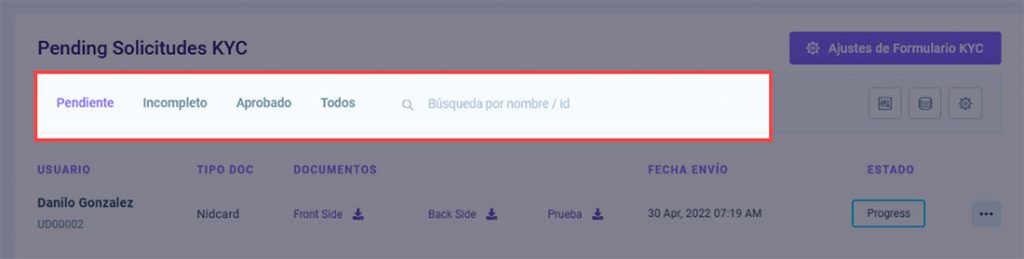
Utilice el campo de búsqueda para encontrar una solicitud KYC ingresando el ID de la misma o el nombre del usuario.
Filtros avanzados #
Búsqueda avanzada #
Para filtrar los datos empleando reglas más precisas utilice el botón de filtro avanzado 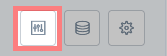
Al hacer clic en el botón podrá listar solicitudes KYC empleando los siguientes criterios:
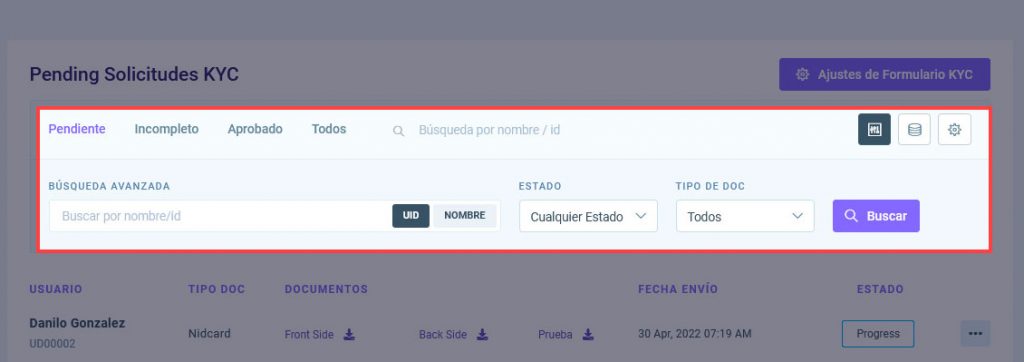
- Busqueda avanzada tanto por ID de usuario como por nombre de usuario, seleccionando el botón correspondiente.
- Estado de Solicitud KYC.
- Tipo de Documento.
Exportar datos de transacciones #
Para exportar los datos de la lista KYC (formato .CSV) haga clic en el botón de exportación y seleccione la opción de exportación que desee:
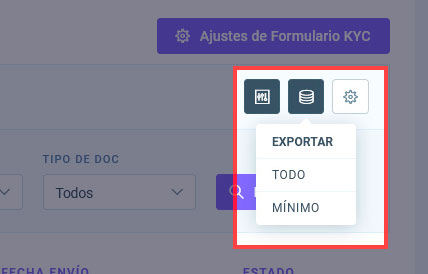
Opciones de Exportación:
- Todo: Se exportarán todos los datos de la lista KYC.
- Mínimo: Se exportarán los datos más relevantes de las solicitudes (ID de Usuario, Nombre, E-mail, Wallet, Teléfono, Fecha de nacimiento, Tipo de documento, Estado).
Aprobar o Rechazar solicitudes KYC #
Para aprobar o rechazar solicitudes KYC haga clic en el botón de acción (el que tiene 3 puntos suspensivos) ubicado al final de cada solicitud de la lista y seleccione la opción que desee según el caso (Aprobar o Rechazar).
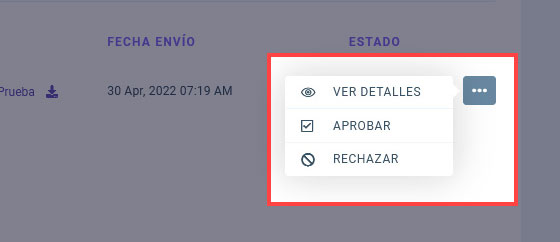
Al hacer clic sonre una opción, deberá confirmar su acción para completar el proceso.
Aprobar solicitud KYC #
Haga clic en “Aprobar” para abrir la ventana emergente que le permitirá confirmar su aprobación, donde además podrá escribir una nota que se incluirá en la información de la verificación KYC, finalmente podrá completar el proceso haciendo clic en el botón “Aprobar”.
KYC Incompleto #
Puede darse el caso de que No desee rechazar por completo una solicitud, pero tampoco pueda aprobarla por algún motivo, en este caso, haga clic en “Aprobar” desde el botón de acción (3 puntos suspensivos) en los detalles de la solicitud KYC, a continuación en la ventana emergente escriba en el campo de la Nota, el motivo o el dato faltante que se requiere para que se pueda aprobar la solicitud y luego haga clic en el Botón “FALTAN DATOS”, de esta manera la solicitud obtendrá el estado “Missing” y se le notificará al usuario que su solicitud contiene errores y se le detallará la nota escrita por el administrador. El Usuario podrá enviar la solicitud actualizada con los datos correctos y un administrador podrá aprobarla en cualquier momento.
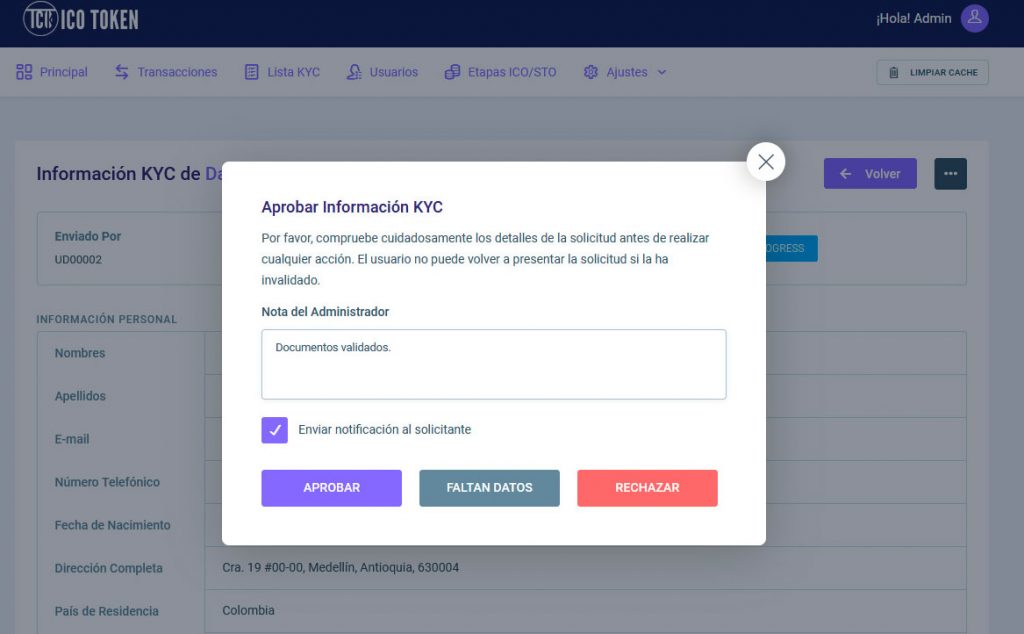
Rechazar solicitud KYC #
Para rechazar una solicitud haga clic en la opción “Rechazar” desde el botón de acción (3 puntos suspensivos) de la solicitud KYC y confirme para completar el proceso.
Configuración del formulario de solicitud KYC #
Para configurar su formulario de solicitud KYC, los datos que desea habilitar o desactivar de la solicitud, activar restricciones o establecer los documentos que quiere aceptar, haga clic en el botón “Ajustes de Formulario KYC” desde la lista de solicitudes KYC.
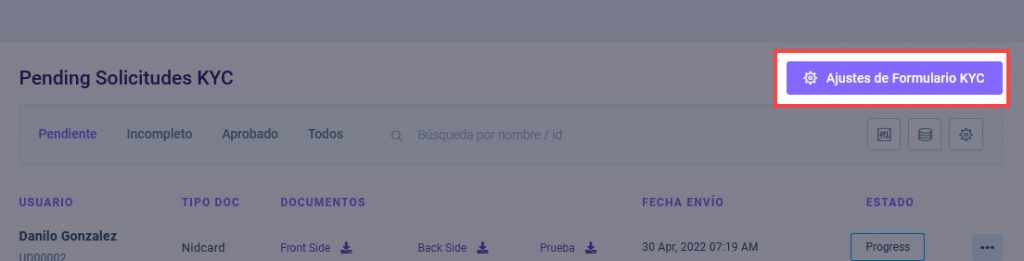
Configuración General – Formulario KYC #
En las opciones generales de la configuración podrá establecer las siguientes opciones:
Ocultar KYC para Usuarios: Si activa esta opción, los usuarios regulares no podrán ver el botón para enviar su verificación de identidad, básicamente quedaría inactivo el envío de nuevas solicitudes KYC.
Permitir acceso sin login: Si se activa, la solicitud de verificación KYC puede mostrarse fuera de la cuenta del usuario, lo que permite a cualquier usuario enviar su solicitud sin necesidad de entrar en su cuenta, al activarlo el sistema le mostrará la URL para acceder públicamente al formulario de solicitud KYC.
Exigir verificación de email antes del KYC: Si se activa, los usuarios sólo podrán enviar su solicitud KYC si ya han confirmado su correo electrónico.
Exigir KYC verificado para comprar Tokens: Si se activa, el usuario no podrá comprar Tokens en su ICO hasta que complete su verificación de identidad KYC y ésta sea aprobada.
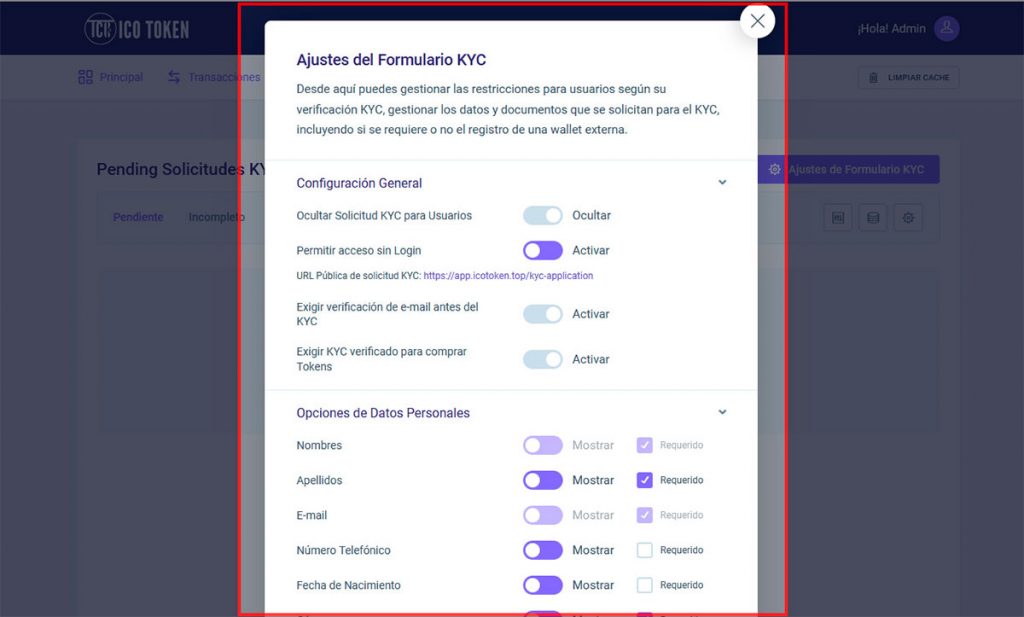
Opciones de Datos Personales #
En la sección de datos personales podrá activar o desactivar los campos de datos solicitados al momento de que un usuario envía su KYC.
Accione el Swich para activar el campo, marque la casilla “Requerido” si además desea que el campo activado sea obligatorio.
Opciones de Verificación de Documentos #
Active o desactive los documentos que desee aceptar para la verificación KYC, tenga en cuenta que si tiene varias opciones de documento activadas, el usuario sólo podrá enviar sólo una de las opciones de documentos activadas.
Opciones de Wallet #
Active o desactive si el usuario debe especificar su dirección de wallet o monedero criptográfico para la verificación KYC, si desea activar esta opción deberá especificar los siguientes parámetros:
- Wallet Soportada: seleccione las wallets con las que funcionará su proyecto.
- Nota para Wallet: escriba una descripción que se le mostrará al usuario al momento de ingresar los datos para ayudarlo a ingresar la información correcta.
- Wallet Personalizada (Opcional): Escriba Nombre y Etiqueta de la Wallet personalizada (No listada en las opciones de Wallet anterior) en caso de que desee usarla, de lo contrario deje estos campos en blanco.
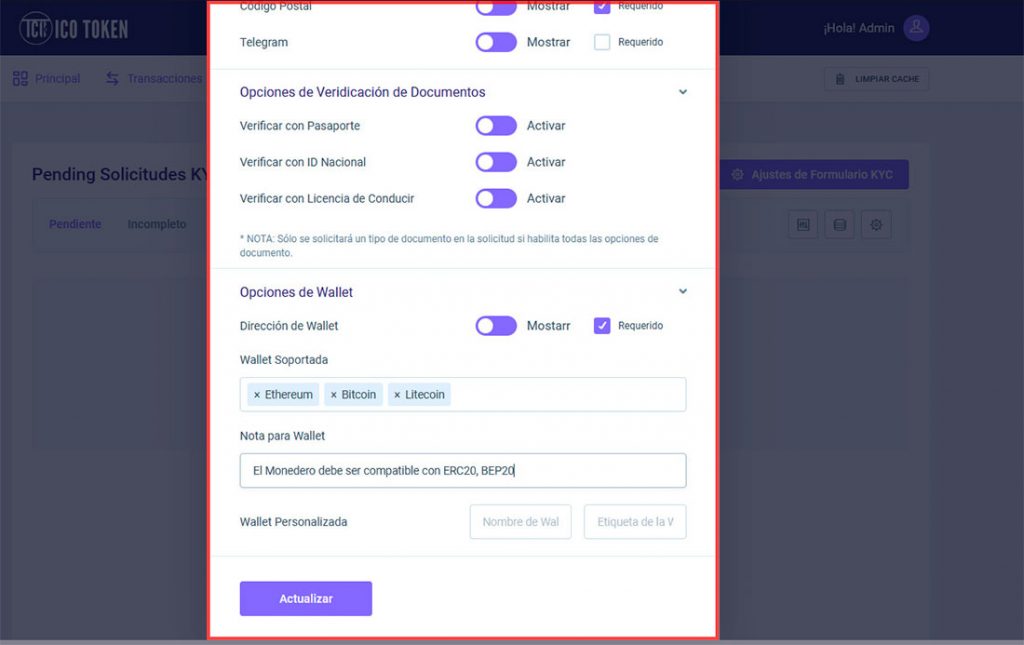
Guardar cambios #
Una vez finalizada toda la configuración haga clic en el botón “Actualizar” para que todos los cambios queden guardados.